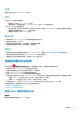Users Guide
Table Of Contents
- SupportAssist Enterprise 版本 2.0.60 用户指南
- 概览
- SupportAssist Enterprise 使用入门
- 在本地系统上设置 SupportAssist Enterprise
- 为远程设备设置 SupportAssist Enterprise
- 评估 SupportAssist Enterprise
- 下载 SupportAssist Enterprise 安装程序包
- 安装或升级 SupportAssist Enterprise
- 安装和使用 SupportAssist Enterprise 的最低要求
- 安装 SupportAssist Enterprise
- 升级 SupportAssist Enterprise
- 迁移到 SupportAssist Enterprise
- 无需注册,即可使用 SupportAssist Enterprise
- 注册 SupportAssist Enterprise
- 设置启用了 SELinux 的系统以接收警报
- 打开 SupportAssist Enterprise 用户界面
- 登录 SupportAssist Enterprise
- 注销 SupportAssist Enterprise
- 添加设备
- 管理设备发现规则
- 查看案例和设备
- 监测站点运行状况
- 使用扩展
- 设备分组
- 管理设备凭据
- 验证设备资源清册
- 维护 SupportAssist Enterprise 功能
- 配置电子邮件通知
- 配置收集设置
- 查看收集
- 使用 SupportAssist Enterprise 收集和发送系统信息
- 了解维护模式
- SupportAssist Enterprise 用户组
- 手动配置 SNMP 设置
- 在 TechDirect 中管理 SupportAssist Enterprise 警报
- 其他有用信息
- 监测服务器是否发生硬件问题
- 支持自动安装或升级 OMSA
- 支持自动配置 SNMP 设置
- 安装 SupportAssist Enterprise 修补程序
- 启用或禁用 API 接口设置
- 登录至 TechDirect
- 深层发现
- 设备关联
- 关联视图
- 检测已连接存储设备中的硬件问题
- 支持 OEM 设备
- 在运行 Linux 的服务器上安装 Net-SNMP
- 在运行 Linux 的服务器上为 SupportAssist Enterprise 配置 sudo 访问权限
- 确保 SupportAssist Enterprise 应用程序和 SupportAssist 服务器之间的通信成功
- 访问 SupportAssist Enterprise 应用程序日志
- 事件风暴处理
- 访问上下文相关帮助
- 查看 SupportAssist Enterprise 产品信息
- 卸载 SupportAssist Enterprise
- 识别 PowerEdge 服务器系列
- 故障排除
- 安装 SupportAssist Enterprise
- SupportAssist Enterprise 注册
- 打开 SupportAssist Enterprise 用户界面
- 登录 SupportAssist Enterprise
- 无法添加设备
- 无法添加适配器
- 无法添加 Remote Collector
- 断开连接
- 未安装 OMSA
- SNMP 未配置
- 有新版本的 OMSA 可用
- 无法配置 SNMP
- 无法验证 SNMP 配置
- 无法安装 OMSA
- 无法验证 OMSA 版本
- OMSA 不受支持
- 无法访问设备
- 无法收集系统信息
- 没有足够的存储空间来收集系统信息
- 无法导出集合
- 无法发送系统信息
- 身份验证失败
- 清除系统事件日志失败
- 维护模式
- 自动更新
- 无法编辑设备凭据
- 自动创建案例
- 计划的任务
- SupportAssist Enterprise 服务
- 无法在 Mozilla Firefox 中查看工具提示
- 其他服务
- 安全性
- 日志
- SupportAssist Enterprise 用户界面
- 错误代码附录
- SupportAssist Enterprise 资源
- 联系 Dell EMC
● 验证所提供的设备凭证(用户名和密码)是否正确。
● 如果设备密码过长(10 个或更多字符),则尝试指定不含空格和引号的较短的密码(约 5 到 7 个字符),然后在 SupportAssist
Enterprise 中更新密码。
服务器
● 如果是通过提供操作系统详细信息添加设备(基于代理的监测),并且设备运行的是 Windows 操作系统:
○ 验证所提供的凭据在此设备上是否具有管理员权限。
○ 验证设备是否在运行 Windows Management Instrumentation (WMI) 服务。
○ 如果问题依然存在,请查看 msdn.microsoft.com 上的“获取远程 WMI 连接”技术文档中的说明。
● 如果是通过提供操作系统详细信息添加设备(基于代理的监测),并且设备运行的是 Linux 操作系统:
○ 验证您提供的凭据是否在设备上具有 root、超级用户或 sudo 用户权限。如果您提供了 sudo 用户的用户名和密码,请确保为
SupportAssist Enterprise 配置 sudo 用户。请参阅配置 SupportAssist Enterprise 的 sudo 访问权限。
○ 验证设备是否在运行 Secure Shell (SSH) 服务。
○ 验证是否启用了 SSH 密码验证(默认为启用)。
○ 确保 OpenSSL 已更新。有关详细信息,请参阅操作系统支持网站中提供的 OpenSSL CCS
注入漏洞
(CVE-2014-0224) 解决办
法。
● 如果是通过提供 iDRAC 详细信息添加设备(无代理监测),确保在 iDRAC 上安装了 Enterprise 或 Express 许可证。有关购买和安
装 Enterprise 或 Express 许可证的信息,请参阅 iDRAC User
’
s Guide
(
iDRAC
用户指南)
中的“管理许可证”部分,网址为:
https://www.dell.com/idracmanuals。
● 如果错误消息指明由于设备的 SSL 加密级别被设置为 256 位或更高,则 SupportAssist Enterprise 无法从设备收集系统信息:
1. 下载 Azul 系统网站上提供的 https://www.azulsystems.com/products/zulu/cryptographic-extension-kit。
2. 解压缩下载的文件。
3. 将 local_policy.jar 和 US_export_policy.jar 文件复制粘贴到安装了 SupportAssist Enterprise 的系统上的下列位
置:
○ 在 Windows 上: <Drive where SupportAssist Enterprise is installed>:\Program Files\Dell
\SupportAssist\jre\lib\security
○ 在 Linux 上: /opt/dell/supportassist/jre/lib/security
4. 重新启动 SupportAssist 服务,然后重试此操作。
解决基本问题后,手动启动系统信息的收集和上载。请参阅开始从单个设备收集系统信息。
虚拟机监控程序
对于运行 VMware ESX 和 ESXi 的设备:
● 确保在设备上启用了 SFCBD 和 CIMOM。
○ 要启用 SFCBD,请使用以下命令:/etc/init.d/sfcbd-watchdog start。
○ 要启用 WBEM,请使用以下命令:esxcli system wbem set --enable true。
根据您的情况,您可能必须运行以下命令。
● 要检查代理的状态:/etc/init.d/sfcbd-watchdog status。
● 要重置 WBEM,请执行以下步骤:
1. 在您的设备上禁用 WBEM:esxcli system wbem set --enable false。
2. 在您的设备上启用 WBEM:esxcli system wbem set --enable true。
● 要禁用 SFCBD,请使用以下命令:/etc/init.d/sfcbd-watchdog stop。
存储
如果设备是 Storage PS 系列阵列:
● 确保该设备上正在运行 Secure Shell (SSH) 和 SNMP 服务。
● 确保您在添加设备向导中提供设备的管理组 IP 地址。
如果设备是 Storage SC 系列阵列:
● 确保该设备上正在运行 REST 服务。
142
故障排除